Lexmark C 935 Handleiding
Lees hieronder de 📖 handleiding in het Nederlandse voor Lexmark C 935 (184 pagina's) in de categorie Printer. Deze handleiding was nuttig voor 27 personen en werd door 2 gebruikers gemiddeld met 4.5 sterren beoordeeld
Pagina 1/184
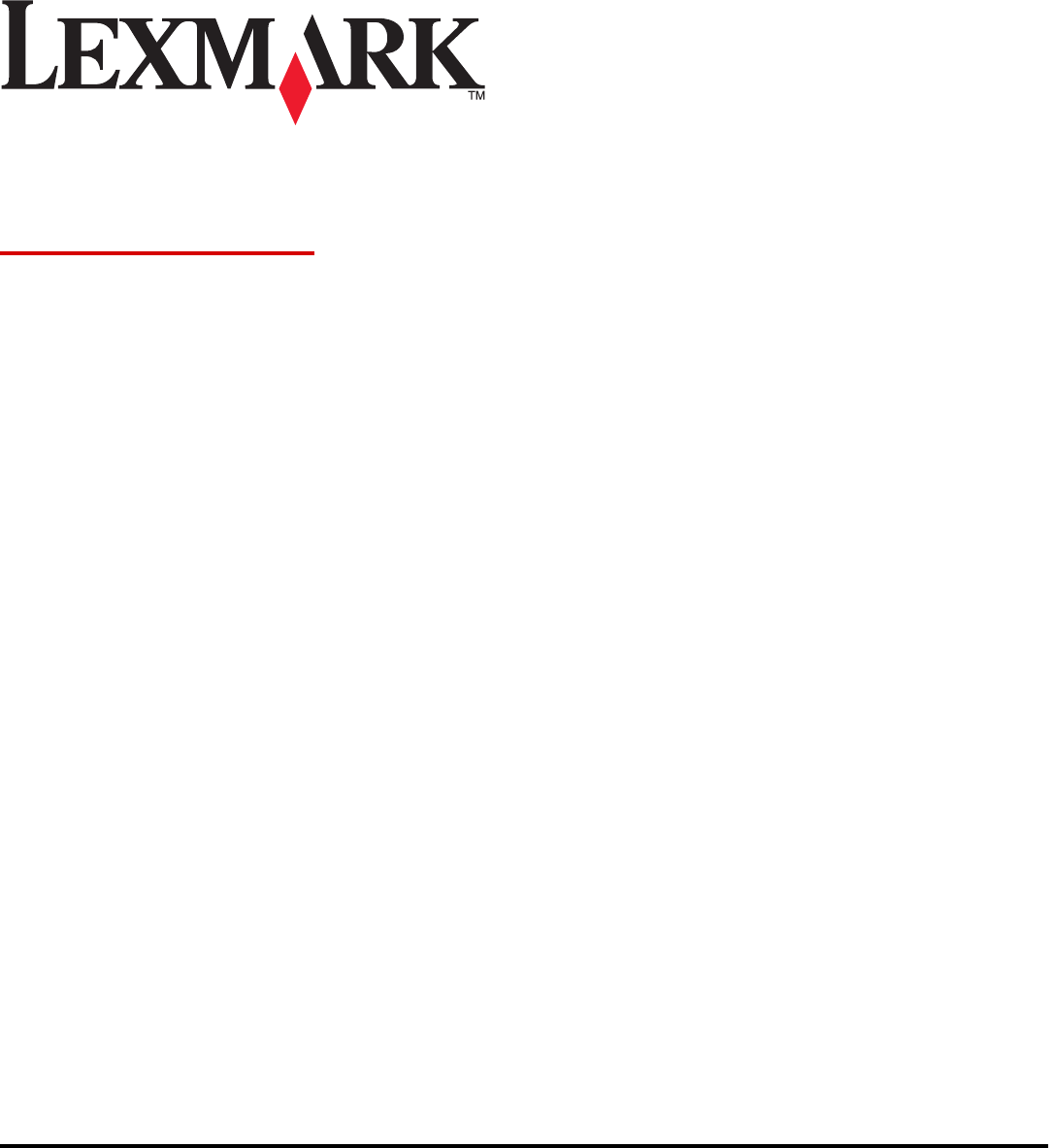
C935-serie
Gebruikershandleiding
April 2007 www.lexmark.com
Lexmark en Lexmark met het diamantlogo zijn gedeponeerde handelsmerken van Lexmark International, Inc. in de Verenigde Staten en/of andere
landen.
Andere handelsmerken zijn eigendom van hun respectieve houders.
© 2007 Lexmark International, Inc.
Alle rechten voorbehouden.
740 West New Circle Road
Lexington, Kentucky 40550

Veiligheidsinformatie
Sluit het netsnoer aan op een goed geaard en goed toegankelijk stopcontact in de buurt van het product.
Neem contact op met een professionele onderhoudstechnicus voor onderhoud en reparaties die niet in de gebruikersdocumentatie worden
beschreven.
Let op: Gebruik de faxfunctie niet tijdens onweer. Installeer dit product nooit tijdens onweer en sluit nooit kabels, zoals het netsnoer
of de telefoonlijn, aan tijdens onweer.
Let op: De printer weegt 91,2 kg en er zijn minimaal vier mensen of een aangepast mechanisch hanteersysteem nodig om het
apparaat veilig te tillen.
Dit product is ontworpen, getest en goedgekeurd volgens de strenge internationale veiligheidsvoorschriften die van toepassing zijn op het
gebruik van specifieke Lexmark onderdelen. De veiligheidsvoorzieningen van bepaalde onderdelen zullen niet altijd duidelijk zichtbaar
zijn. Lexmark is niet verantwoordelijk voor het gebruik van vervangende onderdelen.
Let op: controleer of alle aansluitingen (zoals Ethernet- en telefoonaansluitingen) correct op de aangegeven poorten zijn aangesloten.
Dit product maakt gebruik van een laser.
Let op: Het toepassen van bedieningswijzen, aanpassingsmethoden of procedures anders dan in dit document worden beschreven,
kan blootstelling aan gevaarlijke straling tot gevolg hebben.
Dit product maakt gebruik van een afdrukproces waarbij het afdrukmateriaal wordt verhit. Door de hitte kan het afdrukmateriaal bepaalde
stoffen afgeven. Bestudeer het gedeelte in de bedieningsinstructies waarin de richtlijnen voor het selecteren van afdrukmaterialen worden
besproken om schadelijke emissies te voorkomen.
Dit symbool geeft aan dat er een heet oppervlak of onderdeel aanwezig is.
Let op: Om letsel te voorkomen, moet u een heet oppervlak eerst laten afkoelen voordat u het aanraakt.
Dit product maakt gebruik van een aardlekschakelaar. Het wordt aanbevolen de aardlekschakelaar maandelijks te controleren.
Let op: Als u geheugenkaarten of optiekaarten wilt installeren nadat u de printer gebruiksklaar hebt gemaakt, dient u eerst de printer
uit te zetten en de stekker van het netsnoer uit het stopcontact te halen. Als u andere apparaten hebt aangesloten op de printer,
schakel deze dan ook uit en haal de kabels uit de printer.
Let op: Schakel de printer uit en haal de stekker uit het stopcontact voordat u verdergaat. Als u andere apparaten hebt aangesloten
op de printer, schakel deze dan ook uit en haal de kabels uit de printer.
Let op: Als u een geheugenkaart wilt installeren nadat u de printer gebruiksklaar hebt gemaakt, dient u eerst de printer uit te zetten
en het netsnoer uit het stopcontact te halen.
Let op: Als u een flashgeheugenkaart of een firmwarekaart wilt installeren nadat u de printer gebruiksklaar hebt gemaakt, dient u
eerst de printer uit te zetten en het netsnoer uit het stopcontact te halen.
Let op: Als u een vaste schijf in de printer wilt installeren nadat u de printer hebt ingesteld, schakelt u de printer uit en haalt u de
stekker uit het stopcontact voordat u verdergaat.
Let op: De binnenkant van de printer kan heet zijn. Om letsel te voorkomen, moet u een heet oppervlak eerst laten afkoelen voordat
u het aanraakt.
Let op: De printer weegt 91,2 kg en er zijn minimaal vier mensen of een aangepast mechanisch hanteersysteem nodig om het
apparaat veilig te tillen. Gebruik bij het tillen de handgrepen op de zijkanten van de printer, en pas op dat uw vingers zich niet onder
de printer bevinden als u deze neerzet. Koppel alle snoeren en kabels los van de printer voordat u de printer verplaatst.

Inhoudsopgave
Veiligheidsinformatie.....................................................................................................2
Algemene informatie.....................................................................................................9
Printerconfiguraties..............................................................................................................................9
Informatie over het bedieningspaneel...............................................................................................12
Opties installeren.........................................................................................................14
Interne opties installeren...................................................................................................................14
Beschikbare opties .....................................................................................................................................14
Klep van systeemkaart openen voor installatie van interne opties.............................................................14
Geheugenkaart installeren .........................................................................................................................16
Flashgeheugenkaart of firmwarekaart installeren.......................................................................................17
Vaste schijf van printer installeren..............................................................................................................18
Interne afdrukserver of PIC-kaart installeren..............................................................................................20
De systeemkaart terugplaatsen..................................................................................................................22
Kabels aansluiten..............................................................................................................................22
Papier en speciaal afdrukmateriaal plaatsen............................................................24
Papiersoort en papierformaat instellen..............................................................................................24
Instellingen voor Universal paper (Universeel papier) configureren..................................................24
De laden voor 520 vel vullen.............................................................................................................26
Papier in de laden voor 520 vel plaatsen ...................................................................................................26
Papier van A5- of Statement-formaat gebruiken ........................................................................................ 28
Papier plaatsen in de laden voor 867 en 1133 vel............................................................................29
Universeellader gebruiken.................................................................................................................30
Laden koppelen en ontkoppelen.......................................................................................................33
Laden koppelen..........................................................................................................................................33
Laden ontkoppelen.....................................................................................................................................33
Custom Type <x> (Aangepast <x>) -naam toewijzen ................................................................................ 33
Custom Type <x> (Aangepast <x>) -naam wijzigen.........................................................................34
Handleiding voor papier en speciaal afdrukmateriaal..............................................35
Richtlijnen voor papier.......................................................................................................................35
Papierkenmerken .......................................................................................................................................35
Ongeschikt papier.......................................................................................................................................36
Papier kiezen..............................................................................................................................................36
Voorbedrukte formulieren en briefhoofdpapier kiezen................................................................................36
Kringlooppapier gebruiken..........................................................................................................................36
Richtlijnen voor het afdrukken op briefhoofdpapier...........................................................................37
Richtlijnen voor het afdrukken op transparanten...............................................................................38
Richtlijnen voor het afdrukken op enveloppen..................................................................................39
3
Product specificaties
| Merk: | Lexmark |
| Categorie: | Printer |
| Model: | C 935 |
Heb je hulp nodig?
Als je hulp nodig hebt met Lexmark C 935 stel dan hieronder een vraag en andere gebruikers zullen je antwoorden
Handleiding Printer Lexmark

26 Juni 2024

26 Februari 2024

15 Juli 2023

15 Juli 2023

15 Juli 2023

15 Juli 2023

15 Juli 2023

15 Juli 2023

15 Juli 2023

15 Juli 2023
Handleiding Printer
- Printer HP
- Printer Sony
- Printer Samsung
- Printer Xiaomi
- Printer Panasonic
- Printer Epson
- Printer LG
- Printer Huawei
- Printer Canon
- Printer Honeywell
- Printer Olympus
- Printer Toshiba
- Printer Xerox
- Printer Agfaphoto
- Printer AVM
- Printer Brother
- Printer Builder
- Printer D-Link
- Printer Dell
- Printer Digitus
- Printer Dymo
- Printer Epson 7620
- Printer Frama
- Printer Fujifilm
- Printer Fujitsu
- Printer Ibm
- Printer Intermec
- Printer Kern
- Printer Kodak
- Printer Kogan
- Printer Konica Minolta
- Printer Kyocera
- Printer Lenovo
- Printer Minolta
- Printer Mitsubishi
- Printer MSI
- Printer Nec
- Printer Paxar
- Printer Polaroid
- Printer Primera
- Printer Renkforce
- Printer Ricoh
- Printer Roland
- Printer Royal Sovereign
- Printer Sagem
- Printer Seiko
- Printer Sharp
- Printer Star
- Printer Thomson
- Printer Tomy
- Printer Toshiba TEC
- Printer Triumph-Adler
- Printer Velleman
- Printer Zebra
- Printer Oce
- Printer Oki
- Printer Olivetti
- Printer Olympia
- Printer CSL
- Printer Argox
- Printer DTRONIC
- Printer Metapace
- Printer Citizen
- Printer Nilox
- Printer Approx
- Printer Ultimaker
- Printer Custom
- Printer Bixolon
- Printer Brady
- Printer GoDEX
- Printer Testo
- Printer EC Line
- Printer Sawgrass
- Printer Pantum
- Printer DNP
- Printer TSC
- Printer Equip
- Printer StarTech.com
- Printer Fichero
- Printer GG Image
- Printer Posiflex
- Printer ZKTeco
- Printer Star Micronics
- Printer Datamax-O'neil
- Printer Panduit
- Printer Dascom
- Printer HiTi
- Printer Vupoint Solutions
- Printer Elite Screens
- Printer Phoenix Contact
- Printer Videology
- Printer Colop
- Printer Raspberry Pi
- Printer Evolis
- Printer Unitech
- Printer Middle Atlantic
- Printer IDP
- Printer Fargo
- Printer Microboards
- Printer Mutoh
- Printer Tally Dascom
- Printer Nisca
Nieuwste handleidingen voor Printer

2 April 2025

2 April 2025

1 April 2025

1 April 2025

29 Maart 2025

29 Maart 2025

11 Maart 2025

11 Maart 2025

9 Maart 2025